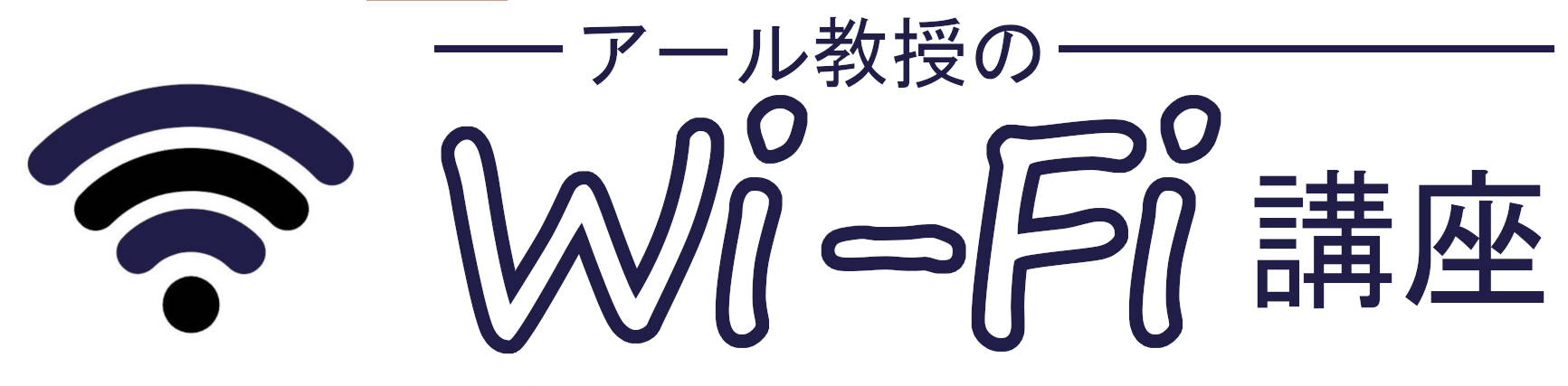初めまして!アールです。ネット回線やWi-Fiの難しい情報をわかりやすく皆さんに伝えていきます。
光回線を使って自宅でWi-Fiを利用するには無線LANルーターが必要になります。
無線LANルーターは、光回線の契約と同時にレンタルすることもできますし、家電量販店などで購入することもできるので、光回線の契約に合わせて準備しましょう。
こちらでは、光回線でルーターを利用する方法や接続方法について紹介いたします。


| 回線名 | ドコモ光 |
|---|---|
| 月額料金 | 戸建て:5200円 マンション:4000円 |
| 通信速度 | 最大1Gbps |
| 光回線評価 | ★★★★★ |
| 特徴 | ・月額料金がスマホとセットで超お得! ・ドコモ光満足度96.8% |
| キャンペーン | 最大20,000円 キャッシュバック Wi-Fiルーター無料レンタル 新規工事料無料 |
ドコモ光のお申込みサイトへ
光回線で使うルーターとは?接続機器を紹介

光回線で使うルーターについて知っているでしょうか。ここでは、光回線で使うルーターについて詳しく説明します。
| 機器名 | 機能 |
|---|---|
| 無線LAN ルーター  |
WiFiの利用に 必要 |
| ONU (回線終端装置)  |
光回線の 利用に必要 |
モデム |
アナログ回線の 利用に必要 |
上記の表は、接続機器の種類についてまとめています。それぞれの機器の説明は、下記の各見出しで説明します。

ルーター

ルーターはPCやスマホなどのデバイスをインターネットに接続するために使用する機器です。
ルーターを導入すれば、有線でしか接続できなかった機器を無線で接続することができるのです。
無線で接続するものと有線で接続するものがあり、無線接続できるものは無線LANルーター(Wi-Fiルーター)とも呼ばれます。
ONU

光回線を利用してインターネットに接続するときには光回線終端装置(ONU)が必要不可欠です。
ONUは光信号をデジタル信号に変換する装置で、光回線に使われているのはONUになります。
ただ同じような性質の装置なので、ONUも含めてモデムと呼ばれていることが多いです。
モデム

モデムはアナログ信号をデジタル信号に変換することで、PCやスマホでインターネットに接続できます。光回線はアナログ信号ではなく光信号です。
このため、光回線では、モデムは使いません。ONUは光回線に使われる装置で役割はモデムと似ていて、デジタル信号と光信号を相互変換するのです。
このONUに対して、モデムはADSLなど、アナログ回線で使用される装置なのです。
ルーターはインターネット接続に使用
ONUは光信号をデジタル信号に変換
モデムはアナログ信号をデジタル信号に変換
光回線でWi-Fiを使うにはルーターが必要

光回線でWi-Fiを使うにはルーターが必要なのか知っているでしょうか?ここでは、光回線でWi-Fiを使うにはルーターが必要なのかを説明します。

無線LANルーターを利用するには
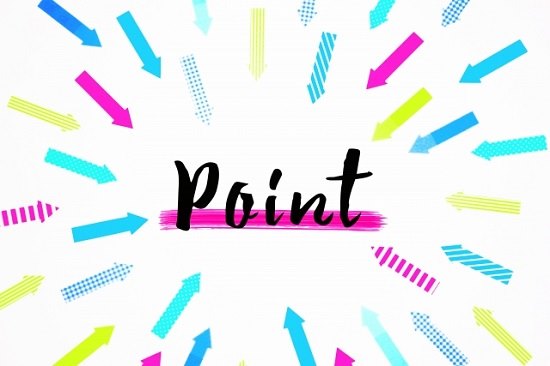

レンタルルーターを利用する
無線LANルーターを利用する場合、レンタルルーターを利用することができます。無線LANルーターはプロバイダによっては無料レンタルが可能です。
無料レンタルができる無線LANルーターを利用すれば、初期費用をあまりかけずにインターネットを利用することができるでしょう。
また、レンタルルーターは利用する際の設定方法も簡単なので、インターネットの接続設定を簡単にしたい人にもおすすめです。
ルーターを自前で購入する
無線LANルーターを利用する場合、ルーターを自前で購入することもできます。レンタルできない場合は別途購入する必要があります。
市販のルーターであれば、自分の希望するスペックのものを購入して利用することができるため、満足して使うことができるでしょう。
機器の設定などを自分自身で行うので、設定が苦手な人には向いていません。
無線LANルーターを購入する時のポイント


無線LAN規格で選ぶ
| 無線LAN規格 | 最大速度 | 対応周波数 |
|---|---|---|
IEEE802.11a |
54Mbps | 5GHz |
IEEE802.11b |
11Mbps | 2.4GHz |
IEEE802.11g |
54Mbps | 2.4GHz |
IEEE802.11n |
600Mbps | 2.4GHz/5GHz |
IEEE802.11ac |
6.9Gbps | 5GHz |
| IEEE802.11ax (Draft)  |
9.6Gbps | 2.4GHz/5GHz |
上記の表は、ルーターの無線LAN規格についてまとめています。無線LANには速度・周波数の違いによって性能を6種類に分けることができます。
これを一般的にWi-Fi規格と呼ぶのです。Wi-Fi規格なので、その規格のルーターが全てその速度に対応しているわけではないので注意してください。
「IEEE802.11ac」対応のルーターであれば、大体1Gbpsに対応するのでそれを1つの目安にすると良いです。
アンテナ数で選ぶ
無線LANルーターには、電波を送受信するためのアンテナが、内臓または外付けされています。
アンテナ数(ストリーム数)が大きいほど、速度が速く複数台の接続にも強くなります。ただし、規格よって搭載できるアンテナの本数も異なっているのです。
このため、通信速度で無線LANルーターを選びたい場合には注意しましょう。
機能で選ぶ
| 機能 | 内容 |
|---|---|
| ビーム フォーミング  |
スマホなどの 位置を判定し 最適な電波を送信 |
MIMO |
複数のアンテナで 同時伝送 |
MU-MIMO |
・MIMOをさらに拡張 ・複数台接続でも速度が安定 |
上記の表は、ルーターの機能についてまとめています。ビームフォーミングとは、スマホなどの位置を判定し最適な電波を送信する機能のことです。
離れた位置でも安定した通信が可能になります。MIMOとは、複数のアンテナで同時伝送する機能の事で、安定した高速通信が利用できます。
MU-MIMOとは、MIMOをさらに拡張した機能で、複数台接続に強く速度が安定するのです。
無線LANルーターは無料レンタルが可能
ルーターを購入すると設定は自分自身で
アンテナ数が大きいほど速度が速い
光回線でルーターを使う時の接続方法

光回線でルーターを使う時の接続方法があります。ここでは、光回線でルーターを使う時の接続方法について説明します。

ルーターとONUの接続手順
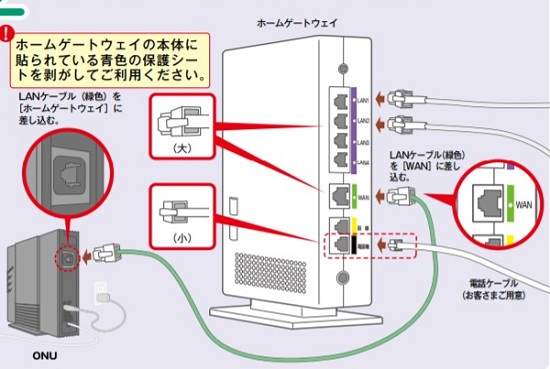

- 必要機器にLANケーブル接続
- 電源を入れる
- 機器のランプの点灯を確認する
- スマホなどデバイスのWi-Fi設定
ONUをルーターに接続するときは、ONUの電源を切って行います。必要機器にLANケーブル接続したら電源を入れましょう。
正しい順番で電源を入れたら、ONUやルーターのランプが点灯したかを確認してください。点灯しない場合は一度電源を切ってから、再び電源を入れます。
スマホなどデバイスのWi-Fi設定を行うと完了です。
ルーターの設置場所

ルーターを設置場所は、どこでもいいわけではありません。壁などの遮蔽物があると電波が弱くなります。
また、電子レンジなど電波の干渉を引き起こす機器の近くに置くと、接続が不安定になってしまいます。Wi-Fi(無線LAN) 商品と同じ周波数の電波を使用するためです。
宅内での利用状況に合わせて、最適な設置場所を見つけるようにしましょう。
ルーター接続時ONUの電源を切る
電子レンジなど電波の干渉を引起す
ルーター設置場所は宅内に合わせる
レンタルルーターが利用できる光回線を紹介

レンタルルーターが利用できる光回線があります。ここでは、レンタルルーターが利用できる光回線を紹介します。

ドコモ光

- 特徴①下り最大1Gbpsの高速回線
- 特徴②指定オプション加入で高額キャッシュバック
- 特徴③ソフトバンクスマホとセットの割引
ドコモ光は、下り最大1Gbpsの高速回線です。通信速度が速い上に安定しているので、動画もストレスなく視聴できます。
ドコモ光は、フレッツ回線を利用しているので全国どこででも広いエリアで使うことができます。さらに、スマホと一緒に契約をすることで、セット割引が利用可能です。
マホキャリアは限られていますが、スマホとのセット割が組めるので、通信費を安くすることができます。
また、指定のオプションに加入することが条件になりますが、高額なキャッシュバックを受け取れます。
ドコモ光の詳細はこちら
auひかり

- 特徴①下り最大10Gbpsの超高速回線
- 特徴②他社違約金還元+高額キャッシュバック
- 特徴③auスマホとセットで割引される
auひかりは、高速/通信です。下り最大10Gbpsの超高速回線ですが、このプランは、提供エリアが東京、神奈川、埼玉、千葉の一部エリアに限られます。
KDDI正規代理店NNコミュニケーションズからの契約で高額なキャッシュバックを受け取ることも可能です。乗り換えの際には違約金の負担もあります。
通常であれば支払うべき違約金の負担があるので、いつでも乗り換えができるでしょう。さらに、auスマホとセット割引があります。
auひかりとauスマートフォンをセットで利用すると、契約している間は継続的に割引を受けることができます。
auひかりの詳細はこちら
ソフトバンク光

- 特徴①フレッツ回線を利用した下り最大1Gbpsの高速回線
- 特徴②他社違約金還元+高額キャッシュバック
- 特徴③ソフトバンクスマホとセットの割引
ソフトバンク光はフレッツ回線を利用しているサービスです。このため、全国の広いエリアで利用できます。
フレッツ光と同品質の高速回線なので、最大1Gbpsの高速回線となっています。ソフトバンク光は、他社からの乗り換えの際に解約金の還元がり、乗り換えが気軽にできます。
さらに、キャッシュバックもあります。SoftBank光正規代理店のエヌズカンパニーからの新規お申込みで高額なキャッシュバックを受けることができるのです。
割引もあり、ソフトバンクスマホとのセット割引を利用すれば、継続的に割引が受けられます。通信費を節約することができるでしょう。
ソフトバンク光の詳細はこちら
NURO光

- 特徴①下り最大10Gbpsの超高速回線
- 特徴②高額キャッシュバック
- 特徴③ソフトバンクスマホとセットの割引
NURO光は、下り最大10Gbpsの超高速回線です。インターネットをストレスなく、サクサク利用することができ、高速回線を楽しめます。
ただし、NURO光は全国どこでも利用できるわけではありません。NURO光は提供エリアが限られています。
NURO光は、キャッシュバックがあり、公式サイトでの申し込みで、開通から6ヶ月後に高額なキャッシュバッグを受けることが可能です。
さらに、ソフトバンクスマホとのセット割もあります。ソフトバンクスマホに限られますが、同時に契約をすることによって、割引を受けることができます。
NURO光はキャッシュバックあり
ドコモ光は全国に対応
ソフトバンク光は最大1Gbpsの回線
NURO光の詳細はこちら
レンタルルーターが利用できる光回線を比較

レンタルルーターが利用できる光回線には違いがあります。ここでは、レンタルルーターが利用できる光回線を比較します。

レンタルルーターの料金で比較
| 光回線名 | 月額料金 | リンク |
|---|---|---|
| ドコモ光 |
無料 (プロバイダによる) |
公式詳細 |
| auひかり |
無料 (auスマート バリュー 加入時) |
公式詳細 |
| ソフトバンク光 |
500円 (光セット パック 加入時) |
公式詳細 |
| NURO光 |
無料 | 公式詳細 |
上記の表は、レンタルルーターの比較についてまとめています。ドコモ光はプロバイダによっては無料です。
auひかりはauスマホを契約(スマートバリュー適用)している場合は無料。ソフトバンク光はソフトバンクスマホを契約(おうち割適用)している場合は500円になります。
NURO光は、標準のONUが無線LANルーター一体型で無料です。
月額料金で比較
| 光回線 | 月額料金 | リンク |
|---|---|---|
| ドコモ光 |
・戸建て: 5,720円 ・マンション: 4,180円〜 |
公式詳細 |
| auひかり |
・戸建て: 5,720円 ・マンション: 3,740円〜 |
公式詳細 |
| ソフトバンク光 |
・戸建て: 5,720円 ・マンション: 4,180円 |
公式詳細 |
| NURO光 |
・戸建て: 5,217円 ・マンション: 2,090~2,750円 |
公式詳細 |
上記の表は、月額料金の比較についてまとめています。戸建てプランとマンションプランがあります。月額料金が一番安いのは、NURO光です。
ドコモ光とソフトバンク光、auひかりは、戸建ての料金が同じです。マンションタイプは料金が変わるものと定額のものとがあります。
NURO光のマンションプランは、その集合住宅の利用者人数によって月額料金が変わる仕組みがあるので注意する必要があります。
通信速度で比較
| 光回線名 | 最大速度 下り |
標準 速度 |
リンク |
|---|---|---|---|
| ドコモ光 |
10Gbps | 1Gbps | 公式詳細 |
| auひかり |
10Gbps | 1Gbps | 公式詳細 |
| ソフトバンク光 |
10Gbps | 1Gbps | 公式詳細 |
| NURO光 |
10Gbps | 2Gbps | 公式詳細 |
上記の表は、通信速度の比較についてまとめています。どの回線も高速回線ですが、回線によって、多少通信速度は異なります。
ドコモ光、auひかり、ソフトバンク光、NURO光は高速通信が利用できるので、インターネットがストレスなく利用できると利用者からの評判が高いです。
下り最大10Gbpsの出るプランは、どの光回線も提供エリアが限られています。
ドコモ光はプロバイダによっては無料
NURO光は月額料金が安い
下り最大プランはエリアが限られる
総括:光回線でWi-Fiを使うならルーターは必須!


ルーターはPCやスマホなどのデバイスをインターネットに接続するために使用する機器で、ルーターを導入すれば、機器を無線で接続することができるのです。
Wi-Fiを利用するには無線LANルーターが必須です。auひかりは、下り最大10Gbpsの超高速回線に対応。ドコモ光は、高速回線な上に回線も安定しています。
ソフトバンク光は他社からの乗り換えで違約金の負担があります。NURO光はスマホとのセット割がありお得です。自分に合った光回線を契約しましょう。


| 回線名 | ドコモ光 |
|---|---|
| 月額料金 | 戸建て:5200円 マンション:4000円 |
| 通信速度 | 最大1Gbps |
| 光回線評価 | ★★★★★ |
| 特徴 | ・月額料金がスマホとセットで超お得! ・ドコモ光満足度96.8% |
| キャンペーン | 最大20,000円 キャッシュバック Wi-Fiルーター無料レンタル 新規工事料無料 |
ドコモ光のお申込みサイトへ
ドコモ光のQ&A

早くて2~3週間となります。ただし、お客さまのご利用予定エリアや設備状況、繁忙期等によっては1~2ヶ月以上お時間いただく可能性もございます。 また、工事日の詳細確認はお電話にてご入会対応後、ドコモ光サービスセンターにてお願いしております。
恐れ入りますが、弊社ではドコモの携帯電話契約がないとお申込みを承ることができかねます。 お近くのドコモショップであれば、お申込み可能ですので店頭にてご契約をお願いします。
基本的には、ドコモ光開通後に現在ご利用中のサービスの解約手続きを行っていただく流れとなります。 ただ、設備状況によっては二重で線を引けない場合がございます。詳細はご入会後のドコモ光サービスセンターでご確認をお願いしております。
ご契約には特に問題ございませんが、ドコモ光の契約にはドコモの携帯番号を紐付ける必要がありますが、その紐づけた番号の支払い方法と統一されます。 また、同一シェアグループ内の番号であればどの番号との契約でも割引先は親回線からのみになります。 ※分割請求オプションに加入中の場合は、割引金額も同一シェアグループで均等に分配されます。
基本的には穴を空ける工事は行いません。電話線の配管やエアコンのダクト等の既にある引き込み口から光ファイバーケーブルの引き込みを行います。 ただし、実際の工事内容に関しては弊社では確認できないため、ご入会後にドコモ光サービスセンターにてご確認をお願いしております。


| 回線名 | ドコモ光 |
|---|---|
| 月額料金 | 戸建て:5200円 マンション:4000円 |
| 通信速度 | 最大1Gbps |
| 光回線評価 | ★★★★★ |
| 特徴 | ・月額料金がスマホとセットで超お得! ・ドコモ光満足度96.8% |
| キャンペーン | 最大20,000円 キャッシュバック Wi-Fiルーター無料レンタル 新規工事料無料 |
ドコモ光のお申込みサイトへ